- Microsoft neprestano provodi nove mjere koje poboljšavaju cjelokupno iskustvo ažuriranja sustava Windows na računalima sa sustavom Windows 10.
- Unatoč tome, greške kao što je 0x80072af9 su neizbježne. Da biste riješili ovaj problem, provjerite antivirusni program ili provjerite je li Windows oštećen.
- Ne gubite više vremena i provjerite veliki broj Pogreške Windows Update popravke koje imamo na raspolaganju.

xINSTALIRAJTE KLIKOM NA DATOTEKU ZA PREUZIMANJE
- Preuzmite alat za popravak računala Restoro koji dolazi s patentiranim tehnologijama (dostupan patent ovdje).
- Klik Započni skeniranje kako biste pronašli probleme sa sustavom Windows koji bi mogli uzrokovati probleme s računalom.
- Klik Popravi sve da biste riješili probleme koji utječu na sigurnost i performanse vašeg računala
- Restoro je preuzeo 0 čitatelji ovog mjeseca.
Uvođenjem Windowsa 10, Microsoft je obećao veću stabilnost i bolju podršku za sve korisnike. Od 2015. godine tvrtka je ostala na visini zadatka. Barem, većinu vremena.
Međutim, česta ažuriranja povremeno imaju svoje probleme. Naime, neka obvezna ažuriranja izazivaju razne probleme. The ažuriranje koda pogreške 0x80072af9 je samo jedan od njih.
Ponekad se može pojaviti pogreška 0x80072af9 i spriječiti ažuriranje vašeg Windowsa. Ova pogreška može biti problematična, a kada govorimo o Windows pogreškama, evo nekoliko sličnih problema koje su korisnici prijavili:
- Microsoftov kod pogreške 0x80072af9 – Ako se ova pogreška pojavi na vašem računalu, svakako provjerite antivirusni program. Vaš antivirusni program može ometati vaš sustav i uzrokovati pojavu ove i drugih pogrešaka, pa ćete ga možda morati onemogućiti.
- 0x80072af9 Windows trgovina – Ova se pogreška ponekad može pojaviti dok pokušavate koristiti Microsoft Store. Ako se to dogodi, svakako provjerite svoj sustav pomoću SFC i DISM skeniranja.
- 0x80072af9 Outlook – Nekoliko korisnika prijavilo je ovaj problem dok su koristili Outlook. Ako imate isti problem, savjetujemo vam da ponovno instalirate Microsoft Office i provjerite rješava li to vaš problem.
- Pogreška ažuriranja 0x80072af9 Windows 10 – Prema korisnicima, ovaj se problem može pojaviti na bilo kojoj verziji sustava Windows, a starije verzije nisu iznimka. Većina naših rješenja je univerzalna, tako da ih možete primijeniti i na Windows 7 i 8.
Svrha ovog ažuriranja je poboljšati ukupnu sigurnost u Microsoft Officeu. Međutim, kao što je slučaj pokazao, to može imati obrnut utjecaj na sustav.
Poznati je krivac za rušenje Office programa i povlačenje sustava. Danas ćemo vam pokušati pomoći riješiti ovaj problem.
Kako mogu popraviti pogrešku ažuriranja sustava Windows 10 0x80072af9?
1. Provjerite svoj antivirusni program
Korištenje dobrog antivirusnog programa važno je ako želite zaštititi svoje računalo od mrežnih prijetnji. Međutim, vaš antivirusni program ponekad može ometati vaš sustav i uzrokovati pojavu pogreške 0x80072af9.
Da biste riješili ovaj problem, savjetujemo da onemogućite određene antivirusne značajke i provjerite pomaže li to. Ako je problem i dalje prisutan, možda ćete morati potpuno onemogućiti antivirusni program.
U najgorem slučaju, vaše bi jedino rješenje moglo biti uklanjanje antivirusnog programa. Ako uklanjanje antivirusnog programa riješi problem, razmislite prelazak na drugi antivirusni program.
Sigurno ćete pronaći antivirusni program koji nudi sve sigurnosne zahtjeve bez ometanja vašeg sustava. Obavezno potražite solidnu bazu podataka prijetnji, više slojeva zaštite, jak vatrozid i značajke privatnosti na mreži.
2. Pokušajte ažurirati svoj sustav
Za početak, trebali biste odmah pokušati provjeriti ima li ažuriranja. Možda su vrijedni Microsoftovi programeri pripremili popravak i čeka da ga dobijete.
Da biste provjerili ima li novog ažuriranja KB-a (baze znanja), učinite sljedeće:
- Otvorite Search Windows i upišite Windows Update.
- Klik Provjerite ima li ažuriranja.
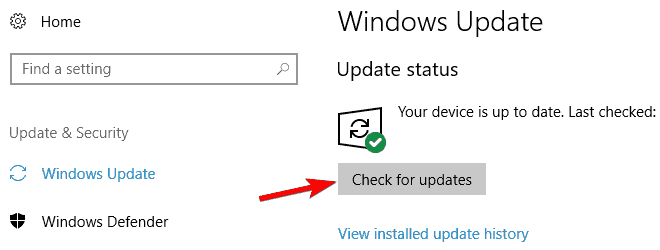
- Ako su neka ažuriranja dostupna, sustav će ih instalirati nakon aktivnih sati.
Imajte na umu da će to funkcionirati samo ako nema oštećenih sistemskih datoteka. Ako se problem nastavi, prijeđite na sljedeći korak.
3. Provjerite Windows ima li oštećenja
Kao što svi znamo, ažuriranja se instaliraju i spremaju na sistemska particija. Štoviše, moguća infekcija zlonamjernim softverom napreduje igranjem s tim bitnim datotekama.
Dakle, datoteke se mogu oštetiti ili izbrisati. Zapravo, počinju raditi protiv vas. Dakle, trebali bismo ih provjeriti.
Prvi korak koji biste trebali poduzeti je skeniranje svih particija pomoću Windows Defendera ili antimalware softvera treće strane.
Osim toga, htjet ćete provjeriti integritet datoteka pomoću naredbenog retka. A ovo je način kako to učiniti:
- Pritisnite Windows ključ + X da otvorite Win + X izbornik. Sada odaberite Naredbeni redak (administrator) ili PowerShell (administrator) s popisa.
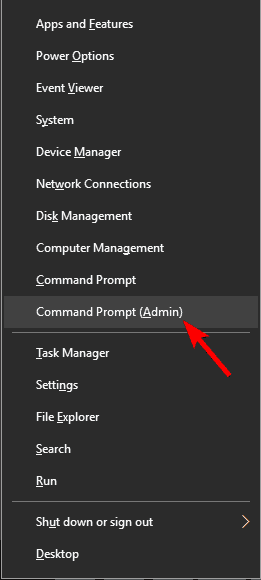
- Sada uđite sfc /scannow i pritisnite Unesi.
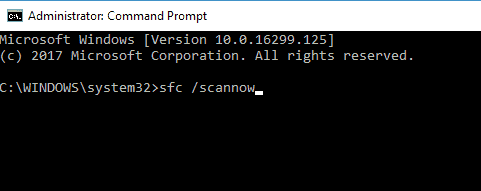
SFC skeniranje će sada započeti. Ovo skeniranje može potrajati oko 15 minuta, stoga ga nemojte prekidati.
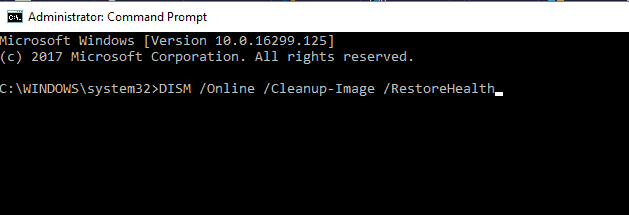
Ako ne možete pokrenuti SFC skeniranje ili ako SFC skeniranje nije riješilo vaš problem, trebate upotrijebiti DISM skeniranje. Da biste to učinili, pokrenite naredbeni redak kao administrator i pokrenite DISM /Online /Cleanup-Image /RestoreHealth naredba.
DISM skeniranje može potrajati 20 minuta ili više, stoga ga nemojte ometati. Nakon što skeniranje završi, provjerite je li problem riješen. Ako je problem i dalje prisutan, ponovite SFC skeniranje kako biste riješili problem.
4. Očistite neželjene datoteke
Osim toga, možete koristiti ugrađene Windows alate za čišćenje bezvrijednih sistemskih datoteka. Budući da oni mogu uzrokovati razne probleme zbog sukoba s bitnim datotekama, trebali bismo ih se riješiti.
Imajte na umu da možete koristiti čak i pouzdane čistači trećih strana za ovaj zadatak. Provest ćemo vas kroz standardni postupak s ugrađenim čistačem diska:
- Otvorite Search Windows ili pritisnite Tipka Windows + R.
- Tip cleanmgr (ili Čišćenje diska) i otvorite alat.

- Odaberite particiju sustava (većinu vremena C:).
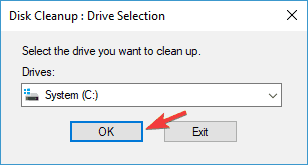
- Kliknite Očisti sistemske datoteke.
- Proces će očistiti neželjene datoteke.
Postoje i mnogi sjajni alati trećih strana koji mogu očistiti nepotrebne datoteke. Ako tražite dobar alat treće strane za čišćenje vaših datoteka, možda biste trebali razmisliti CCleaner.
Savjet stručnjaka: Neki problemi s računalom teško se rješavaju, pogotovo kada su u pitanju oštećena spremišta ili nedostajuće Windows datoteke. Ako imate problema s ispravljanjem pogreške, vaš sustav je možda djelomično pokvaren. Preporučujemo da instalirate Restoro, alat koji će skenirati vaš stroj i utvrditi u čemu je greška.
Kliknite ovdje za preuzimanje i početak popravljanja.
Ovaj alat je nevjerojatno jednostavan za korištenje, tako da biste trebali moći s lakoćom ukloniti neželjene datoteke.
Skenirati će cijeli vaš sustav u potrazi za nepotrebnim datotekama, kao i smećem preglednika i dati izvješće. Morate samo odabrati ono što želite ukloniti i pričekati da se proces završi.
5. Deinstalirajte ažuriranje
Ovo vjerojatno nije prvi ni posljednji put da ste instalirali a neispravno ažuriranje. Štoviše, budući da Windows 10 ažuriranja samostalno, postoji mogućnost da stvari krenu krivo.
Međutim, možete barem deinstalirati neispravna ažuriranja. Kako biste se riješili neispravnog ažuriranja, slijedite ove upute:
- U Search Windows upišite Windows Update.
- Otvorena Postavke ažuriranja sustava Windows.
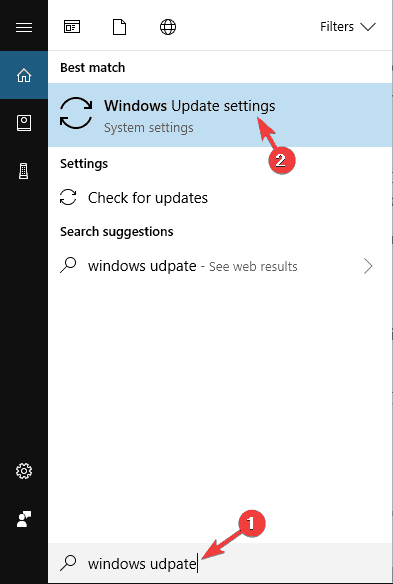
- Odaberite Ažurirajte povijest.
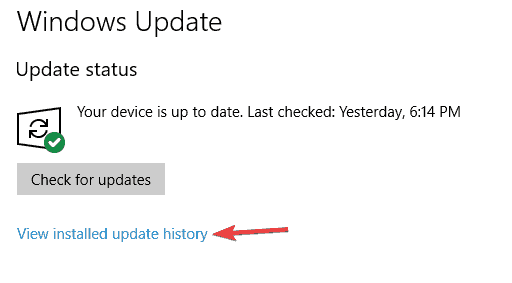
- Izaberi Deinstalirajte ažuriranja.
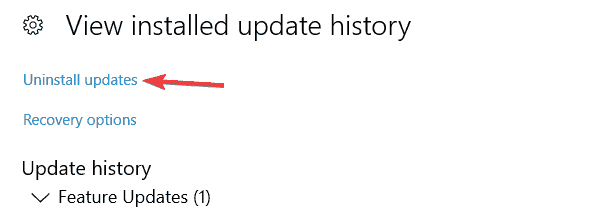
- Pronađite ažuriranje koje se odnosi na Microsoft Office.
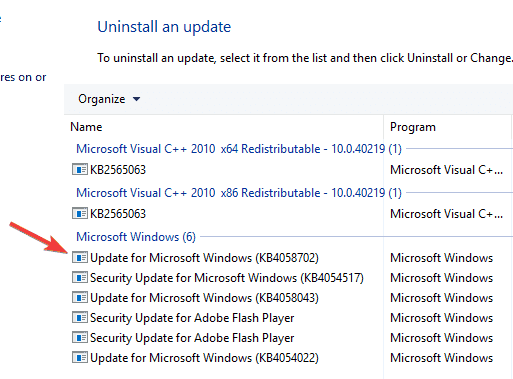
- Kliknite desnom tipkom miša i odaberite Deinstaliraj.
To bi trebalo biti to. Ponovno pokrenite računalo i provjerite ponašanje sustava Office nakon što se datoteka ažuriranja deinstalira.
6. Ponovno instalirajte Office
Na kraju, budući da je ova pogreška povezana s Officeom i njegovim aplikacijama, možete pokušati i ponovno instalirajte cijeli paket. To će vas koštati vremena i živaca, ali će riješiti i najnemilosrdnije probleme.
Postoji nekoliko načina za deinstaliranje aplikacije, ali najbolji način je korištenje softver za deinstalaciju.
U slučaju da niste upoznati, softver za deinstalaciju je posebna aplikacija koja će ukloniti odabranu aplikaciju zajedno sa svim pridruženim datotekama i unosima u registar.
Korištenjem softvera za deinstalaciju, u potpunosti ćete ukloniti aplikaciju i bit će kao da aplikacija nikada nije instalirana.
Na tržištu postoji mnogo sjajnih aplikacija za deinstalaciju, ali IOBit Uninstaller nudi najviše značajki, pa biste ga možda htjeli isprobati.
Nakon što uklonite Office ovim alatom, ponovno ga instalirajte i provjerite je li problem riješen.
7. Isključite način rada tableta
Windows 10 dolazi s korisnom značajkom koja se zove način rada tableta. Kao što vjerojatno možete pretpostaviti, ova je značajka namijenjena tabletima, a nakon što je omogućite, optimizirat će vaše korisničko sučelje za uređaje s dodirnim zaslonom.
Međutim, ponekad ova značajka može ometati vaš sustav, a prema korisnicima, može čak uzrokovati i pojavu pogreške 0x80072af9.
Da biste riješili ovaj problem, jednostavno morate onemogućiti način rada tableta. Ovo je nevjerojatno jednostavno, a možete to učiniti slijedeći ove korake:
- Otvori Akcijski centar. To možete učiniti klikom na ikonu akcijskog centra na svom Traka zadataka ili korištenjem Windows tipka + A tipkom prečaca.
- Ako je način rada tableta omogućen, kliknite ga da biste ga onemogućili.
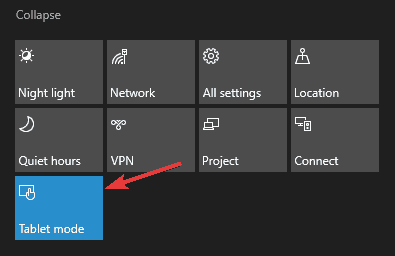
Nakon što je ova značajka onemogućena, provjerite je li problem riješen.
8. Koristite Vraćanje sustava
Ako i dalje dobivate pogrešku 0x80072af9, možda ćete je moći popraviti pomoću vraćanja sustava. U slučaju da niste upoznati, vraćanje sustava je značajka koja vam omogućuje da vratite svoje računalo u prethodno stanje i popravite sve nedavne probleme.
Da biste vratili svoj sustav pomoću vraćanja sustava, trebate samo učiniti sljedeće:
- Pritisnite Windows tipka + S i uđi vraćanje sustava. Odaberite Napravite točku vraćanja s popisa rezultata.
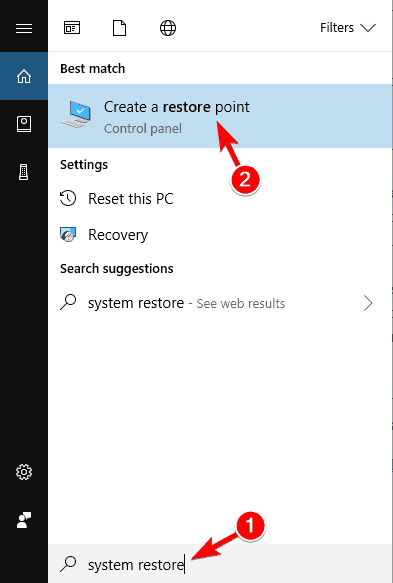
- The Svojstva sustava pojavit će se prozor. Kliknite na Vraćanje sustava dugme.
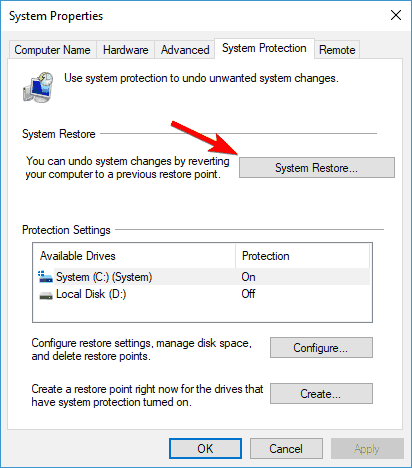
- Kada Vraćanje sustava otvori se prozor, kliknite Sljedeći.

- Ako je dostupno, provjerite Prikaži više vraćanja bodova. Odaberite željenu točku vraćanja i kliknite Sljedeći.

- Slijedite upute na zaslonu kako biste dovršili proces obnove.
Nakon što vratite svoje računalo, provjerite pojavljuje li se kod pogreške 0x80072af9 i dalje.
Ovo su bila naša rješenja za pogrešku ažuriranja sustava Windows 10 0x80072af9. Svakako se nadamo da ste ih uspjeli riješiti. Osim toga, ako imate bilo kakvih nedoumica ili pitanja, svakako ih podijelite u odjeljku za komentare u nastavku.
Slobodno upotrijebite ovo brzi vodič za ispravljanje pogrešaka 0xc1900208.
Windows je ogroman operativni sustav, tako da bugovi nisu ništa neobično. Ne brinite jer imamo i super Pogreške u sustavu Windows 10 čvorište za vas.
- Mogu li zaustaviti ažuriranje sustava Windows 10 u tijeku?
Da, možete. Jednostavno kliknite na Stop link u ažuriranju iz gornjeg lijevog kuta. Sljedeći bi se trebao pojaviti dijaloški okvir koji će vam pružiti proces za zaustavljanje tijeka instalacije.
- Što se događa ako isključite računalo tijekom ažuriranja?
Ako isključite svoje računalo tijekom ažuriranja, riskirate da oštetite instalaciju sustava Windows, što bi je moglo dodatno uništiti. Ako se to dogodi, upotrijebite ovo vodič za popravak Windows 10 soft-bricked računala.
 Još uvijek imate problema?Popravite ih ovim alatom:
Još uvijek imate problema?Popravite ih ovim alatom:
- Preuzmite ovaj alat za popravak računala ocijenjeno Sjajno na TrustPilot.com (preuzimanje počinje na ovoj stranici).
- Klik Započni skeniranje kako biste pronašli probleme sa sustavom Windows koji bi mogli uzrokovati probleme s računalom.
- Klik Popravi sve za rješavanje problema s patentiranim tehnologijama (Ekskluzivni popust za naše čitatelje).
Restoro je preuzeo 0 čitatelji ovog mjeseca.
Često postavljana pitanja
Postoji mnogo razloga zašto se ažuriranje za Windows 10 ne može instalirati. Na primjer, pogreške 0xc1900208 – 0x4000c znak su da nekompatibilna aplikacija blokira proces nadogradnje.
Slobodno upotrijebite ovo brzi vodič za ispravljanje pogrešaka 0xc1900208.
Da, možete. Jednostavno kliknite na Stop link u ažuriranju iz gornjeg lijevog kuta. Sljedeći bi se trebao pojaviti dijaloški okvir koji će vam pružiti proces za zaustavljanje tijeka instalacije.
Ako isključite svoje računalo tijekom ažuriranja, riskirate da oštetite instalaciju sustava Windows, što bi je moglo dodatno uništiti. Ako se to dogodi, upotrijebite ovo vodič za popravak Windows 10 soft-bricked računala.


